Cet article explique comment importer les produits et services de votre système vers QuickBooks via QuickBooks Connector (OneSaas).
Gérer l'intégration des produits et services
Lorsque vous utilisez QuickBooks Connector avec votre système, les services et produits doivent exister dans QuickBooks pour que les opérations puissent être synchronisées. Vous pouvez procéder de deux manières.
Créer les produits manuellement
Vous pouvez créer manuellement tous les produits et services du système source (commerce électronique) dans QuickBooks. Cela vous donne un grand contrôle sur la création des produits dans votre compte QuickBooks.
Créer les produits automatiquement
Vous pouvez configurer QuickBooks Connector pour créer automatiquement les produits et services qui n'existent pas dans QuickBooks. C'est plus rapide. Attention cependant, tous les produits et services créés ont les mêmes paramètres par défaut.
Options d'importation de produits et services
Si vous souhaitez que chaque produit ou service soit enregistré dans des comptes de produits ou de charges particuliers, vous devez modifier ce compte dans leurs fiches infos dans QuickBooks, une fois les produits et services créés automatiquement. Voici une explication rapide pour chacune de ces options :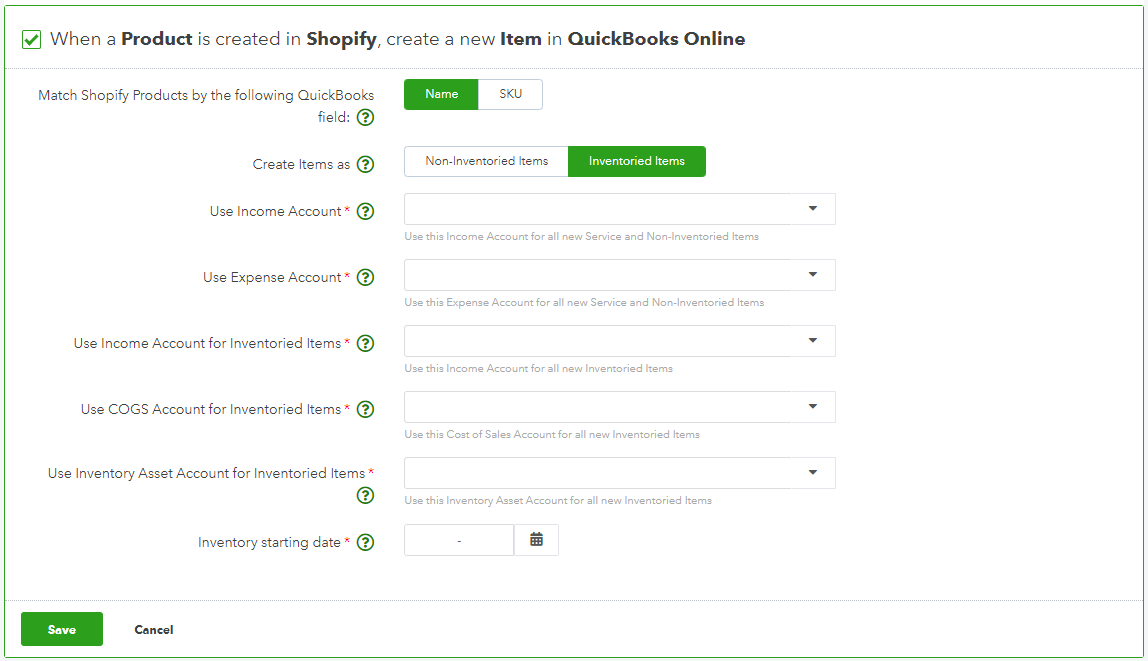
- Articles non stockés/articles en stock- Si vous ne prévoyez pas d'effectuer le suivi du stock dans QuickBooks, indiquez à l'appli que les produits et services seront créés en tant qu 'Articles non stockés dans votre compte QuickBooks. Sinon, sélectionnez l'option Articles en stock.
À savoir : si vous choisissez de créer des produits en tant qu'Articles en stock, accédez à QuickBooks et saisissez manuellement les niveaux de stock initiaux de chaque produit. - Compte de produits/Compte de charges/Compte CMV/Compte de stock- Ce sont tous les comptes de base dont QuickBooks a besoin lorsque vous créez un article. En cas de doute quant aux comptes à utiliser, contactez votre expert-comptable.
À savoir : QuickBooks Connector attribue le compte CMV (Coûts des Marchandises Vendues) uniquement aux produits lors de leur création, mais le coût CMV des produits n'est ensuite pas synchronisé. - Date de début du stock- Pour les produits suivis en stock dans QuickBooks, indiquez une date de début de suivi du stock. Faites attention à bien choisir une date antérieure aux premières ventes du produit, afin que l'intégration des ventes se passent bien.
Exemple : Si vous souhaitez intégrer les ventes à partir du 1er février, la date de début de suivi du stock doit être le 31 janvier ou une date antérieure. Si vous n'êtes pas certain des comptes à renseigner dans les fiches produits, adressez-vous à votre expert-comptable, car c'est lui qui connaît le mieux votre entreprise et les principes comptables à appliquer.
Comment attribuer différents comptes à des produits ou services ?
Si vous souhaitez que chaque produit ou service soit enregistré dans des comptes de produits ou de charges particuliers, vous devez modifier ce compte dans leurs fiches infos dans QuickBooks,
QuickBooks Connector n'écrasera pas les paramètres de compte renseignés dans les fiches infos des produits ou services de votre compte QuickBooks. Les options à sélectionner dans les paramètres de configuration sont simples pour l'ajout de nouveaux produits.
Si vous avez un produit qui existe déjà dans votre système de comptabilité, QuickBooks Connector l'associera simplement au produit du système de e-commerce et respectera les comptes de produits ou de charges renseignés dans la fiche infos.
Si un produit ou service est importé vers votre compte QuickBooks, ouvrez sa fiche infos et modifiez le compte. La modification sera conservée.